Panduan terperinci untuk memasang semula sistem Win10
Ramai rakan berpendapat bahawa memasang semula sistem win10 adalah sangat rumit Hari ini, editor membawakan 360 Reinstallation Master Ia mudah dan cepat untuk memasang semula sistem win10. Ia tidak memerlukan pemacu CD-ROM atau membuat cakera boot. Mari kita lihat tutorial terperinci 360 Reinstall Master untuk memasang semula sistem Win10 dengan editor.
Langkah-langkah tutorial pemasangan semula sistem 360win10
1 Mula-mula, pasang induk pemasangan semula sistem 360 pada komputer anda dan masukkan laman web rasmi induk pemasangan semula sistem 360 untuk dimuat turun.

2 Seterusnya kita mulakan Master Pemasangan Semula Sistem 360. Seperti yang anda lihat, 4 langkah untuk memasang semula sistem diberikan dalam gambar di bawah. Kami klik untuk mula memasang semula sistem.

3. Pada masa ini, ia akan menyemak sama ada anda memenuhi syarat pemasangan. Ingatkan semua orang bahawa 360 System Reinstallation Master tidak boleh memasang versi XP sistem ke dalam versi win7.

4. Seterusnya tiba masanya untuk memilih jenis pemasangan semula. Terdapat dua pilihan secara keseluruhan. Yang pertama ialah memulihkan data selepas memasang semula dan memasang perisian dengan satu klik. Ini adalah cadangan rasmi. Tetapi pengalaman peribadi saya tidak begitu baik Rasanya sangat perlahan apabila memasang semula perisian (saya tidak tahu mengapa.) Saya secara peribadi mengesyorkan menggunakan kaedah lain untuk sandaran. Untuk menunjukkan kepada anda, saya memilih pilihan pertama.

5. Langkah seterusnya ialah memilih data peribadi dan komputer yang anda ingin simpan. Anda boleh memilih langkah seterusnya secara terus, atau anda boleh menyesuaikannya

6. Kemudian klik sahaja langkah seterusnya mengikut arahan, dan sistem akan mula memasang semula. Selebihnya perlu menunggu. Pada masa ini, anda boleh menunggu dengan senyap sehingga ia selesai dipasang Keseluruhan proses akan mengambil masa kira-kira beberapa minit, bergantung pada jumlah data yang disandarkan pada komputer anda.

7. Ok, kemajuan telah selesai, sekarang anda perlu memulakan semula komputer. Klik Mulakan semula sekarang.
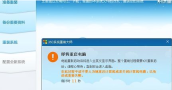
8 Apabila memasuki langkah ini, pastikan anda memilih pilihan pertama, jika tidak, anda akan memasuki keadaan sebelum memasang semula sistem.

9 Sistem kini sedang dikonfigurasikan. Apa yang perlu kita lakukan ialah menunggu.

10 Sekarang anda sudah selesai. Sistem serba baharu dipersembahkan kepada kami.

11. Klik untuk mula menggunakan WINDOWS baharu. Pasang semula perisian yang kami sandarkan. Ini melengkapkan pemasangan semula sistem. Cuba sistem baharu anda.

Atas ialah kandungan terperinci Panduan terperinci untuk memasang semula sistem Win10. Untuk maklumat lanjut, sila ikut artikel berkaitan lain di laman web China PHP!
 Asus ' Rog Zephyrus G14 OLED Gaming Laptop adalah $ 300 offApr 16, 2025 am 03:01 AM
Asus ' Rog Zephyrus G14 OLED Gaming Laptop adalah $ 300 offApr 16, 2025 am 03:01 AMAsus Rog Zephyrus G14 Esports Tawaran Khas Laptop! Beli Asus Rog Zephyrus G14 Esports Laptop Sekarang dan nikmati tawaran $ 300! Harga asal ialah $ 1999, harga semasa hanya $ 1699! Nikmati pengalaman permainan yang mendalam pada bila -bila masa, di mana sahaja, atau gunakannya sebagai stesen kerja mudah alih yang boleh dipercayai. Best Buy kini menawarkan tawaran pada komputer riba Asus Rog Zephyrus G14 2024 ini. Konfigurasi dan prestasinya yang kuat sangat mengagumkan. Ini Asus Rog Zephyrus G14 E-sukan Komputer Kos 16 Pada Best Buy
 5 ciri tingkap tersembunyi yang harus anda gunakanApr 16, 2025 am 12:57 AM
5 ciri tingkap tersembunyi yang harus anda gunakanApr 16, 2025 am 12:57 AMBuka kunci Ciri -ciri Windows Tersembunyi untuk pengalaman yang lebih lancar! Temui fungsi Windows yang menghairankan yang dapat meningkatkan pengalaman pengkomputeran anda dengan ketara. Malah pengguna Windows berpengalaman mungkin menemui beberapa helah baru di sini. Kunci Dinamik: Auto
 Cara Membolehkan Editor Dasar Kumpulan di Windows 11 HomeApr 15, 2025 pm 06:01 PM
Cara Membolehkan Editor Dasar Kumpulan di Windows 11 HomeApr 15, 2025 pm 06:01 PMDayakan Editor Dasar Kumpulan (gpEdit.msc) di Windows 11 Home: Panduan Langkah demi Langkah Ramai pengguna, terutamanya dalam persekitaran pejabat bersama, bergantung kepada editor dasar kumpulan (gpedit.msc) untuk menguruskan beberapa akaun pengguna dan menghalang AC yang tidak dibenarkan
 Windows KB5054979 Kemas kini Senarai Kandungan Kemas Kini MaklumatApr 15, 2025 pm 05:36 PM
Windows KB5054979 Kemas kini Senarai Kandungan Kemas Kini MaklumatApr 15, 2025 pm 05:36 PMKB5054979 adalah kemas kini keselamatan kumulatif yang dikeluarkan pada 27 Mac, 2025, untuk Windows 11 versi 24H2. Ia mensasarkan. NET Rangka Kerja Versi 3.5 dan 4.8.1, meningkatkan keselamatan dan kestabilan keseluruhan. Terutama, kemas kini menangani masalah dengan operasi fail dan direktori pada saham UNC menggunakan sistem.io API. Dua kaedah pemasangan disediakan: satu melalui tetapan Windows dengan menyemak kemas kini di bawah kemas kini Windows, dan yang lain melalui muat turun manual dari katalog Kemas Kini Microsoft.
 Membuat pemacu sandaran yang disulitkan yang berfungsi pada Windows, Mac, dan LinuxApr 15, 2025 am 06:13 AM
Membuat pemacu sandaran yang disulitkan yang berfungsi pada Windows, Mac, dan LinuxApr 15, 2025 am 06:13 AMMelindungi Kehidupan Digital Anda: Membuat sandaran yang disulitkan dengan Veracrypt Kehidupan digital kami penuh dengan kenangan yang tidak dapat digantikan, dokumen penting, dan fail kerja penting. Kehilangan ini disebabkan kegagalan peranti, kecurian, atau serangan ransomware co
 Bagaimana (dan mengapa) untuk mematikan pecutan tetikus pada Windows 11Apr 15, 2025 am 06:06 AM
Bagaimana (dan mengapa) untuk mematikan pecutan tetikus pada Windows 11Apr 15, 2025 am 06:06 AMTingkatkan ketepatan tetikus: Lumpuhkan fungsi pecutan tetikus Windows 11 Kursor tetikus bergerak terlalu cepat di skrin, walaupun anda hanya menggerakkan tetikus beberapa sentimeter? Inilah fungsi pecutan tetikus. Artikel ini akan membimbing anda tentang cara melumpuhkan ciri ini untuk mengawal pergerakan tetikus yang lebih baik. Adakah bijak untuk melumpuhkan pecutan tetikus? Tiada pilihan "pecutan tetikus" langsung dalam sistem Windows. Sebaliknya, ia adalah tetapan "Precision Pointer yang Dipertingkatkan", yang dilihat oleh Microsoft sebagai ciri pecutan tetikus. Apabila ciri ini diaktifkan, tetapan DPI (titik per inci) tetapan tetikus berkuatkuasa. Ia mengawal hubungan antara kelajuan pergerakan fizikal tetikus dan jarak kursor bergerak pada skrin. Gerakkan tetikus perlahan -lahan, tingkap akan mengurangkan dpi yang berkesan dan kursor bergerak lebih pendek
 Kajian Laptop GPD Duo: Produktiviti Dual-Screen untuk Pengguna BerpengalamanApr 15, 2025 am 06:05 AM
Kajian Laptop GPD Duo: Produktiviti Dual-Screen untuk Pengguna BerpengalamanApr 15, 2025 am 06:05 AMGPD Duo: komputer riba skrin dwi yang kuat dihalang oleh masalah perisian Produktiviti mudah alih mendapat rangsangan dengan reka bentuk dua skrin inovatif GPD. Walau bagaimanapun, kekurangan perisian yang ketara menghalangnya daripada mencapai potensi penuhnya. Penilaian
 Razer ' s Remote Play mungkin lebih baik daripada Link SteamApr 15, 2025 am 06:04 AM
Razer ' s Remote Play mungkin lebih baik daripada Link SteamApr 15, 2025 am 06:04 AMAplikasi Remote Play baru Razer menawarkan alternatif yang menarik untuk perkhidmatan yang ditubuhkan seperti Link Steam. Mengintegrasikan dengan lancar dengan Razer Cortex, aplikasi ini membolehkan pengguna melancarkan permainan PC dengan ketuk tunggal. Pengguna Android mendapat manfaat daripada maklum balas haptik


Alat AI Hot

Undresser.AI Undress
Apl berkuasa AI untuk mencipta foto bogel yang realistik

AI Clothes Remover
Alat AI dalam talian untuk mengeluarkan pakaian daripada foto.

Undress AI Tool
Gambar buka pakaian secara percuma

Clothoff.io
Penyingkiran pakaian AI

AI Hentai Generator
Menjana ai hentai secara percuma.

Artikel Panas

Alat panas

mPDF
mPDF ialah perpustakaan PHP yang boleh menjana fail PDF daripada HTML yang dikodkan UTF-8. Pengarang asal, Ian Back, menulis mPDF untuk mengeluarkan fail PDF "dengan cepat" dari tapak webnya dan mengendalikan bahasa yang berbeza. Ia lebih perlahan dan menghasilkan fail yang lebih besar apabila menggunakan fon Unicode daripada skrip asal seperti HTML2FPDF, tetapi menyokong gaya CSS dsb. dan mempunyai banyak peningkatan. Menyokong hampir semua bahasa, termasuk RTL (Arab dan Ibrani) dan CJK (Cina, Jepun dan Korea). Menyokong elemen peringkat blok bersarang (seperti P, DIV),

Muat turun versi mac editor Atom
Editor sumber terbuka yang paling popular

EditPlus versi Cina retak
Saiz kecil, penyerlahan sintaks, tidak menyokong fungsi gesaan kod

PhpStorm versi Mac
Alat pembangunan bersepadu PHP profesional terkini (2018.2.1).

Versi Mac WebStorm
Alat pembangunan JavaScript yang berguna






